|
TP Physique N° 11 |
Exploitation d'une série de mesures avec un tableur. Enoncé. |
|
|
Programme 2010 : Physique et Chimie Programme 2020 : Physique et Chimie |
|
|
- Exploitation avec un tableur d’une série de mesures. Utilisation d’un tableau de mesures, tracé de graphes et recherche d’un modèle.
II- Exemple de tableur : Excel.
1)- Présentation d’un tableur.
► Un tableur est un logiciel performant qui permet :
- De construire et de modifier des tableaux : ensemble de lignes et de colonnes.
- De faire des calculs variés sur les lignes et les colonnes de ces tableaux.
- De construire des graphiques à partir des données de ces tableaux.
- …..
► C’est un outil très utilisé pour exploiter les résultats expérimentaux en Sciences physiques.
2)- Ouverture d’Excel.
|
Pour lancer le logiciel Excel, il suffit de cliquer sur
l’icône
raccourcie : |
|
a)- Présentation.
► L’écran comprend :
- La barre de titre (nom du logiciel avec le nom du fichier) : 1.
- La barre de menu (Fichier, Édition,…..) : 2.
- La barre des outils standards : 3.
- La barre des outils mise en forme : 4.
- La barre de formule : 5.
- La barre d’état : 6.
b)- La feuille de calcul :
► La feuille de calcul est divisée en cellules, intersection de lignes et de colonnes.
- Une feuille de calcul Excel contient 256 colonnes (A à IV) et 65536 lignes (1 à 65536).
- Les colonnes sont repérées par des lettres : de A à Z pour les 26 premières et de combinaisons de deux lettres pour les autres.
- Les lignes sont indiquées par des numéros de 1 à 65536.
- Une cellule est caractérisée par sa colonne et sa ligne : la cellule C2.
c)- Les cellules.
► Lors de l’ouverture d’une nouvelle feuille de calcul, toutes les cellules sont vides.
► Une cellule peut contenir :
- Une donnée numérique : la cellule A2 contient la valeur numérique 1.
- Une formule, formée du signe égal suivi d’une expression littérale : la cellule C2 contient la formule : =A2+B2^2.
- Que représente cette formule ?
- Un texte indiquant par exemple une grandeur et son unité.
III- Tracé de graphes et exploitation.
1)- Le problème posé.
► Le but est de donner différentes représentations graphiques, de les analyser et de tirer une loi physique.
2)- Le tableau de valeurs.
- Ouvrir une nouvelle feuille Excel.
- Reproduire et compléter le tableau suivant avec les mesures que vous avez effectuées.
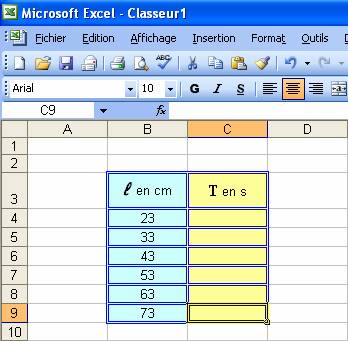
3)- Représentation graphique.
- À l’aide de la souris (clic gauche), sélectionner la plage de cellules : B4:C9.
-
![]() sur l’icône
sur l’icône
![]() ,
puis comme type de graphique, choisir , Nuage de points et comme sous-type
de graphique,
,
puis comme type de graphique, choisir , Nuage de points et comme sous-type
de graphique,
- Sélectionner le premier en haut à gauche.
-
![]() sur Suivant, sélectionner série en colonnes et
8
sur suivant.
sur Suivant, sélectionner série en colonnes et
8
sur suivant.
- Titre du graphique : T = f (ℓ )
- Axe des abscisses (X) : ℓ en cm
- Axe des ordonnées (Y) : T en s
-
![]() sur Axes : cocher : axes des abscisses (X) et
choisir : automatique puis cocher : axe des ordonnées (Y).
sur Axes : cocher : axes des abscisses (X) et
choisir : automatique puis cocher : axe des ordonnées (Y).
-
![]() sur Quadrillage : cocher
quadrillage principal pour l’axe des abscisses et l’axe des ordonnées.
sur Quadrillage : cocher
quadrillage principal pour l’axe des abscisses et l’axe des ordonnées.
-
![]() sur Suivant et sur Terminer.
sur Suivant et sur Terminer.
- En sélectionnant le graphe, on peut agir sur la hauteur ou la largeur en tirant sur les poignées.
-
![]()
![]() sur l’axe des abscisses.
sur l’axe des abscisses.
![]() sur Motifs. Cocher : Graduation principale : Extérieure ;
sur Motifs. Cocher : Graduation principale : Extérieure ;
-
Graduation secondaire : intérieure ;
étiquette
de graduation : En bas, puis
![]() sur O.K.
sur O.K.
-
![]()
![]() sur l’axe des ordonnées.
sur l’axe des ordonnées.
![]() sur Motifs. Cocher : Graduation principale : Extérieure ;
sur Motifs. Cocher : Graduation principale : Extérieure ;
-
Graduation secondaire : intérieure ;
étiquette
de graduation : En bas, puis
![]() sur O.K.
sur O.K.
-
![]()
![]() sur
sur ![]() sur O.K.
sur O.K.
-
![]()
![]() sur
sur ![]() sur O.K.
sur O.K.
-
![]()
![]() sur la série des ordonnées : Format de la série de données :
Marques : cocher Personnalisée ;
sur la série des ordonnées : Format de la série de données :
Marques : cocher Personnalisée ;
-
Premier plan : bleu, arrière plan : bleu ciel ;
Style + puis
![]() sur O.K..
sur O.K..
-
Sélectionner : Titre de l’axe des ordonnées,
![]() sur Format,
sur Format,
![]() titre de l’axe sélectionné,
titre de l’axe sélectionné,
-
![]() sur Alignement puis régler l’angle sur 0 °,
sur Alignement puis régler l’angle sur 0 °,
-
puis
![]() sur O.K.
sur O.K.
- On peut déplacer les différents textes du graphique.
4)- Exploitation des valeurs.
- Commenter le graphe obtenu. Quelles sont les remarques que l’on peut faire ?
5)- Applications.
- Le but est de représenter les graphes suivants, de les interpréter et de modéliser.
a)-
Représenter le graphe :
![]() en
respectant les unités suivantes T
en seconde s et
ℓ en
mètre m.
en
respectant les unités suivantes T
en seconde s et
ℓ en
mètre m.
- Remarque : Excel peut calculer la racine d’un nombre situé dans une cellule : = racine(cellule).
- Exploitation : Quelles sont les remarques que l’on peut faire ?
►
À partir du graphe, on peut retrouver la relation liant
![]() et
T.
et
T.
-
![]() sur graphique et
sur graphique et
![]() sur Ajouter courbe de tendance.
sur Ajouter courbe de tendance.
- Type : linéaire ;
- Options : cocher : Afficher l’équation sur le graphique et
-
Afficher le coefficient de détermination (R2) sur le graphique, puis
![]() sur O.K.
sur O.K.
![]() Interpréter le résultat obtenu :
Interpréter le résultat obtenu :
- Excel donne l’équation de la représentation graphique obtenue grâce à une étude statistique.
- Le coefficient de détermination permet de savoir si le modèle utilisé est en adéquation avec la représentation graphique obtenue.
- Lorsque R2 = 1, l’adéquation est parfaite. Si R2 ≈ 1, il y une dépendance statistique entre les variables x et y.
- C’est souvent le cas en physique car on travaille avec des valeurs expérimentales.
- Le but est de trouver un modèle mathématique qui se rapproche le plus du modèle expérimental.
- Le coefficient de détermination R2 permet de savoir si le modèle choisi est bien en accord avec les résultats expérimentaux.
-
En déduire la relation liant
![]() et
T.
et
T.
b)- Représenter le graphe : T2 = f (ℓ) en respectant les unités suivantes T en seconde s et ℓ en mètre m.
- Formule pour élever un nombre au carré : = cellule ^ 2 (combinaison de touche)
![]() Quelles sont les caractéristiques de la courbe obtenue ?
Quelles sont les caractéristiques de la courbe obtenue ?
![]() Exploiter le graphe avec Excel. Donner l’expression mathématique
de la relation entre T2 et
ℓ.
Exploiter le graphe avec Excel. Donner l’expression mathématique
de la relation entre T2 et
ℓ.
![]() Comparer le résultat obtenu avec celui trouvé avec le tracé
sur papier millimétré. Conclusions.
Comparer le résultat obtenu avec celui trouvé avec le tracé
sur papier millimétré. Conclusions.